요즘 어떤 동영상 플레이어 사용하시나요?
저는 윈도우에서 주로 KMPlayer 를 주로 사용해 왔고~ 지금까지 굉장히 만족하면서 사용하고 있었습니다.
KMPlayer의 단점이라면 윈도우만 지원 한다는 거였는데~ 최근에는 다른 운영체제도 사용하는 경우가 많아져서 괜찮은 크로스 플랫폼 동영상 플레이어를 찾다 보니 VLC media player 가 나오더군요.
VLC media player 는 오픈 소스 동영상 플레이어이고~ 요즘 많은 사람들이 사용하는 듯 하더군요.
사용하실 분들은 아래 주소에서 다운로드 가능합니다.
뭐 강력한 동영상 플레이어이니만큼~ 동영상 코덱 가리지 않고 잘~ 재생해주는것은 당연하고~
최근에 많이 돌아댕기는 파일 형태인 .rmvb 파일도 바로 바로 열어 주더군요.
KMPlayer 에서 .rmvb 확장자의 파일을 열려고 하다보니 다음과 같은 에러를 만날 수 있었는데~

KMPlayer 에서 .rmvb 확장자의 파일을 열려면 decoder 를 설치해 줘야 하더군요.
KMPlayer에서 .rmvb , .rm 확장자의 동영상을 보실 분들은 아래 주소 참조하여 decoder 를 설치하시면 됩니다.
http://www.kmplayer.com/korea/showthread.php?t=1276
VLC media player 를 다운로드 받아서 실행해 보면 다음과 같이 깔끔하게 생겼더군요.

처음에 사용할 때는 KMPlayer 단축키에 익숙해져서 그런지 불편하다는 느낌이 있었는데~
도구 → 선택사항을 선택하거나 CTRL +P 를 눌러서 선택사항에 들어가보니 자신에 맞게 단축키 설정도 할 수가 있더군요.
바꾸고 싶은 동작을 더블클릭하면 다음과 같은 화면이 나타납니다.

이런 화면이 나타난 상태에서 자신이 원하는 단축키를 누르고 저장하면 ~ 단축키 설정이 바뀝니다.
또 다른 맘에 드는 기능은 변환/저장 기능인데~ CTRL+R 을 눌러도 들어가집니다.

이 기능은 말 그대로 파일 변환을 하는 기능인데~ 필요에 따라 다른 형식의 파일로 변환할 때 굉장히 유용하더군요.
지난 포스팅에서 네트워크를 통해 파일을 다운로드하여 저장할 때 사용할 수 있는 툴로~ Freemake Video Converter 에 대해 소개해 드린 적이 있는데요~
2012/09/16 - [유틸] - 동영상 변환 프로그램 Freemake Video Converter
VLC media player 도 URL 을 통한 다운로드 및 저장이 가능해서 좋더군요~
VLC media player 앞으로 많이 사용하게 될 듯 하네요~
'유틸' 카테고리의 다른 글
| MATLAB 과 유사한 자바 기반 프로그램, JMathLib (0) | 2012.10.18 |
|---|---|
| 다음 사전 앱으로 영어공부 해봐요~ (0) | 2012.10.15 |
| Codeblock doxygen plugin DoxyBlocks (0) | 2012.10.14 |
| 하드의 파일들을 적나라하게~ 보여주는 WinDirStat (0) | 2012.10.14 |
| 동영상 변환 프로그램 Freemake Video Converter (4) | 2012.09.16 |
| 괜찮은 이미지 마운트 프로그램들~ Virtual Clonedrive (0) | 2012.08.25 |
| MATLAB 과 유사한 Open Source 프로그램 FreeMat (6) | 2012.08.20 |
| 컴퓨터 화면 동영상 캡쳐 프로그램 oCam (0) | 2012.08.16 |


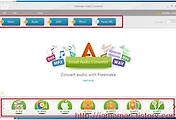

댓글